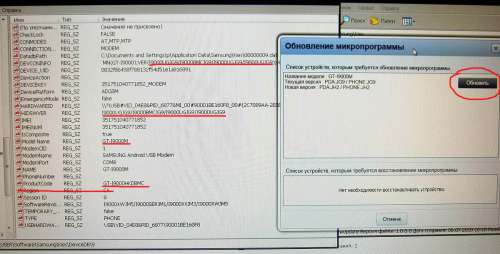Upload mode samsung что это значит
Samsung: Downloading. Do not turn off target! Что делать?
Недавно мне принесли смартфон Samsung Galaxy A50 у которого на экране появилось сообщение:
Что означает эта ошибка
За свою практику я встречал появление ошибки «Downloading. Do not turn off target!» не только на телефонах и планшетах Samsung, но ещё смартфонах Google Nexus, где она выглядит следующим образом:
Логичным кажется подождать, пока устройство загрузит какие-то необходимые ему файлы и запустится вновь… Но не тут-то было! Он будет висеть в таком виде пока не сядет батарея. И даже после этого, включив телефон вновь Вы можете опять увидеть эту ошибку.
На смартфонах Самсунг режим «Downloading» называется ещё как режим «Один» (Оdin Mode). Сообщение о нём появляется в левом верхнем углу дисплея (хотя и не всегда).
Это особый режим прошивки устройства, используемый для получения прав суперпользователя (Root), либо к сбросу программного обеспечения к начальному состоянию (Factory Defaults).
Причины перехода в режим Dowloading
Как выйти из режима Downloading на Samsung
Теперь мы рассмотрим способы как можно выйти из режима Odin или Downloading и вернуть телефон к нормальной работе.
Стандартный выход из режима
Если вы попали в режим «Один» на Самсунге случайно, зажав не те кнопки при включении, то выйти из него не составит проблемы. Для этого на старых моделях с аппаратной кнопкой «Home» надо нажать на комбинацию клавиш Power + Home + Громкость вниз и держать их пока экран не станет чёрным. Теперь кнопки можно отпустить и ждать загрузку операционной системы смартфона в обычном режиме.
На тех моделях, где есть кнопка виртуального ассистента Bixby — Samsung Galaxy S10, S9, S8 — для входа и выхода из режима Downloading используется такая комбинация клавиш — Power + Громкость вверх + Bixby. Нажимаем их одновременно и держим так примерно 10 секунд. Как только экран погаснет — отпускаем.
В современных бюджетных смартфонах Samsung Galaxy A10, A20, A30, A50 и т.п. есть всего 2 клавиши — включение и «качелька» громкости. Потому, на этих моделях кнопки для выхода из режима Downloading написаны сразу же на экране. Вот так:
То бишь нужно нажать кнопку уменьшения громкости вместе с кнопкой выключения устройства и держать их нажатыми не менее 7 секунд, пока не погаснет дисплей.
Жесткая перезагрузка телефона
Самсунг постоянно в режиме Downloading
Если телефон Samsung не выходит из режима Downloading и ни один предложенный выше вариант не помог, значит дело плохо — у него либо прошивку штырит, либо память отказывает. Программные проблемы иногда помогают решить следующие шаги.
Очистите раздел кэша
Если у Вас Самсунг перешел в режим загрузки после обновления Android или перепрошивки, то в этом случае может помочь очистка кеша телефона. Делается это достаточно просто.
Нужно отключить устройство способом, описанным выше. Если не получается — придётся разбирать и вытаскивать батарею. Ну или ждать, пока аккумулятор сядет. После этого зажимаем кнопки Power + Громкость вверх. Как только телефон завибрирует — отпускаем кнопки. Так вы запустите режим Android Recovery.
С помощью кнопок регулировки громкости выберите пункт «Wipe cache partition» и нажмите на кнопку «Power», чтобы запустить очистку. Ждём окончания и выбираем пункт «Reboot system now». Система выполнит перезапуск, а Вы держите пальцы крестиком, чтобы режим Downloading на Самсунг отключился.
Сброс настроек к заводским
Очистка кеша не помогла? Не расстраивайтесь! Есть ещё вариант — выполнить полный сброса девайса к заводским параметрам — Hard Reset. Этот процесс полностью сотрёт из памяти телефона все пользовательские данные (приложения, переписки, фотографии и т.п.) — это надо учитывать!
Выполняется сброс через меню Android Recovery, про который я рассказал выше. Здесь надо выбрать пункт «wipe data/factory reset» и подтвердить в следующем подменю, выбрав пункт «Yes – delete all user data». Теперь надо дождаться, пока телефон полностью удалит все данные и переустановит Андроид. Это может занять от 15 минут и более.
Ничего не помогло….
Ну вот теперь время паниковать и расстраиваться. В любом случае, остаётся только нести смартфон в сервис, ибо в домашних условиях ничего более сделать не получится! Удачи!
Исправление ошибки режима загрузки ядра для телефона Android —
Сегодня мы будем иметь дело с ошибкой режима загрузки Kernel Panic, которая возникает при перезагрузке телефона Android или после сброса настроек.
Я сталкивался с этой ошибкой, когда пытался выполнить полный сброс настроек Galaxy Note 4 из меню восстановления. Во-первых, я не был уверен, что это значит. В основном это происходит, когда прошивка не работает должным образом. Возникла какая-то проблема с прошивкой или она неисправна. Мой телефон периодически перезагружался после того, как я увидел эту ошибку. Это было действительно неприятно для меня. После каждой перезагрузки на экране будет отображаться эта ошибка.
Замечания: Это руководство работает для всех телефонов Samsung Galaxy, работающих под управлением операционной системы Android.
Исправление ошибки режима загрузки ядра для телефона Android:
Я попытался несколько вещей, чтобы решить эту проблему. Я перечислю их всех в этом посте. Возможно, они помогут вам исправить ошибку режима загрузки паники ядра. Существует ряд причин, которые могут быть причиной этой проблемы. Это может быть либо прошивка, либо какое-то приложение.
Очистите раздел кэша из меню восстановления, чтобы исправить ошибку режима загрузки паники ядра:
Если вышеупомянутое решение не помогает. Затем перейдите в меню восстановления и очистите кэш вашего телефона, выполнив следующие действия:
Кэш, выделенный для приложений, может иногда вызывать проблемы. Снятие с него повышает производительность вашего телефона и устраняет неортодоксальное поведение телефона.
Если очистка кэша не устранила проблему, возможно, вам придется сбросить настройки телефона до заводских. Просто зайдите в меню Recovery, используя шаги выше и выберите Заводские настройки / жесткий сброс. Это удалит все данные, присутствующие в вашем телефоне. Убедись, что ты сделать резервную копию вашего телефона используя это руководство перед выполнением сброса настроек.
Прошивка прошивки на вашем телефоне Samsung Galaxy для исправления ошибки режима загрузки ядра Panic:
Если вы получаете эту ошибку на вашем телефоне Samsung Galaxy. Затем используйте руководство ниже, чтобы установить свежую прошивку на свой телефон. Если программное обеспечение вызывает проблему. Установка нового программного обеспечения / прошивки устранит ошибку режима загрузки паники ядра раз и навсегда.
В этом руководстве я покажу шаг за шагом, как можно исправить режим загрузки паники ядра, перепрошив стоковую прошивку на вашем телефоне Android.
Предпосылки:
Выбор правильного ROM очень важен. Если ваш телефон разблокирован оператором связи и на нем нет брендирования оператора, вы можете загрузить ПЗУ из любой страны, в которой нет бренда. Чтобы проверить брендинг, посмотрите, появляется ли логотип некоторого оператора (например, Verizon или T-Mobile) при перезагрузке телефона. Если ваш телефон не брендирован, вы можете прошить ROM любой страны, которая не зависит от оператора. Убедитесь, что вы не используете флэш-диск без фирменного ПЗУ на фирменном телефоне. Тем не менее, рекомендуется найти точно такое же ПЗУ, которое было установлено на вашем телефоне, до того, как он получил кирпич. Если вы нашли точно такое же ПЗУ, которое установлено на вашем телефоне. Ваши данные не будут удалены.
Выполните шаги для установки прошивки, чтобы исправить ошибку режима загрузки Kernel Panic:
Это оно. Нажмите на Пуск и подождите 10 минут. Теперь ODIN будет прошивать стоковую ROM на вашем телефоне Galaxy. Ваш телефон перезагрузится самостоятельно после перепрошивки.
Замечания: Если загруженное ПЗУ извлекает более одного файла, выполните три дополнительных шага, приведенных ниже:
Если перепрошивка не удалась. Попробуйте еще раз использовать другую версию ODIN и убедитесь, что вы используете оригинальный кабель для передачи данных вашего смартфона Samsung.
Вот и все, как исправить ошибку режима загрузки паники ядра на телефоне Android. Если у вас есть какие-либо вопросы или вопросы, касающиеся любого из указанных выше методов. Не стесняйтесь спрашивать меня в комментариях. Оставьте нам отзыв о том, какой метод помог вам решить эту проблему.
Upload mode samsung что это значит
Кирпич восстанавливается в СЦ или вышеописанным способом, процедура стоит от 1000 руб, делается уже во многих сервис-центрах, смотрите по ветке поиском фразы «Восстановление кирпичей», которая должна быть в конце сообщения. Есть контакты и рекомендации различных СЦ и специалистов.
lndeo,
На XDA народ вовсю кричит о том, что новые партии Самсунгов (как будто) не поддерживают 3 кнопочный метод. Суть в том, что поменяли загрузчик. Безопасного метода перешива загрузчика пока не описано, однако в новом загрузчике (похоже) изменили комбинацию (последовательность) клавиш.
Народ пишет, что работало с телом подключенным к питанию (PC).
Выключаешь
Вынимаешь батарейку
Зажимаешь громкость (вверх для recovery/вниз для download) и питание.
Как только появится I9000 белый текст жмешь среднюю кнопку.
Может, кто был в аналогичной ситуации? Есть решение проблемы?
По ходу дела, lndeo вопрос так и не решил.
ADB не вариант, так как в случае неудачи ты не сможешь восстановить тело. Не советую экспериментировать пока ещё тело у тебя в порядке. Нужно искать способ входить в режим прошивки на выключенном аппарате. Кстати таких аппаратов всё больше и больше. Канада, Австрия, Чехия, Англия, Россия и т.д.
Советую ждать и шиться пока на официал через Kies
Иначе они бы не стали анонсировать выход обновления которое исправит залоченые кнопки.
Исходя из этого, есть надежда что и нам будет доступно данное исправление в будущем. Обновление идёт через KIES, в стандартном режиме.
С нетерпением ждём-с.
Итак, рабочий метод восстановления трехкнопочного режима
Все перевел, собрал из разных мест, попробовал.
Внимание! эта процедура может «убить» телефон так, что придется сдавать на ремонт в СЦ. Да и они пока не особо знают что с ними делать. Вероятность не очень высока, но все же есть. Прочитайте внимательно несколько следующих страниц ДО выполнения этой процедуры.
4. Откорректируйте следующие ключи в этом каталоге:
«SoftwareRevision»=»I9000UGJG9/I9000BMCJG9/I9000UGJG9/I9000UGJG9»
«HIDSWVER»=»I9000UGJG9/I9000BMCJG9/I9000UGJG9/I9000UGJG9»
«DEVCONINFO»=» замените в строке Ваши данные на «I9000UGJG9/I9000BMCJG9/I9000UGJG9/I9000UGJG9»
«ProductCode»=»GT-I9000HKDBMC»
«Model Name»=»GT-I9000M»
5. Выйдите на уровень наверх (HKEY_CURRENT_USER\Software\Samsung\Kies) и замените
«Region»=»CA»
6. Затем откройте обновить микропрограмму в Киес.
Совет: если Kies запускается долго, и вы не хотите ждать, тогда (выйдя из киес) вместо шага 1 из инструкции:
-Запустите только аплет обновления C:\Program Files\Samsung\Kies\MSC.Thunder.FirmwareUpdate.exe
-Подключите телефон в режиме Kies
Вот как все должно выглядеть (Ключ Region туда попал по ошибке, его там быть не должно)